Já escrevi um artigo parecido.
Naquela época, o jeito que apresentei era o mais ‘chique’ que achava. 😊
Mas, na atualização do programa Zoom para o Windows e o macOS em fevereiro deste ano (versão 5.5.0), o próprio Zoom passou a possuir uma função para reproduzir um vídeo! 🎉
Vamos ver como funciona e porque este jeito é o melhor.
Iniciar compartilhamento
Vamos primeiro clicar no botão “Compartilhar tela”.

Caso você não consiga achar este botão, clique em “Mais” e, entre as opções que vão aparecer, poderá ver “Compartilhar tela” .
Na janelinha para o compartilhamento, vamos clicar em “Avançado” e, em seguida, dê um clique duplo em “Vídeo”.

Você poderá escolher um vídeo para reproduzir. Vamos dar um clique duplo no arquivo que desejar.

Prooonto! O vídeo vai ser compartilhado a todos os participantes. 😉
Uma olhada no player
Vamos dar uma olhada no player.

É bem simples.
No cantinho esquerdo, tem um botão para iniciar e pausar a reprodução.
E no lado direito, vemos a caixa de som para controlar o volume.
Ao encerrar o compartilhamento, vamos utilizar o atalho Ctrl + S!
Por que é a melhor maneira?
Tem muitos motivos para utilizar este recurso:
- Por ser uma função própria do Zoom, o compartilhamento vai ser mais suave para os participantes.
- Não precisa ticar a opção “Compartilhar som”! (Entra sozinho)
- Não precisa maximizar a tela!! (Para os participantes, o vídeo compartilhado vai aparecer na tela cheia)
- A barra de menu e outras informações não aparecem para os participantes!!! (Inclusive o ponteiro do mouse)
Faltou o Zoom ter um visualizador de imagens… Assim será perfeito. 😉



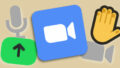






Comentários